BIGLOBEメール ログイン手順
BIGLOBEメールへログインする方法をご案内します。
ログイン手順
STEP1 BIGLOBEメールに移動する
下記リンクから「BIGLOBEメール」にアクセスします。
BIGLOBEメール
STEP2 BIGLOBEメールにログインする
メールアドレスもしくはユーザIDとBIGLOBEパスワードを入力し、[ログイン]ボタンをクリックしてください。
ログイン画面
-
メールアドレスまたはユーザID
-
BIGLOBEパスワード
パスワードを忘れた場合 -
ソフトウェアキーボード:キーボードを使わずに文字が入力できます。
ソフトウェアキーボードの使用方法 -
ログイン状態を保存する:チェックを入れてからログインすると、次回ログイン時にログイン画面が省略され、簡単にログインすることができます。
- ログイン状態は約14日間保存されます。
- この機能は共有パソコンでは使用しないでください。第三者があなたのメールアカウントにログインする可能性があります。ご自分のパソコンでのみ、使用してください。
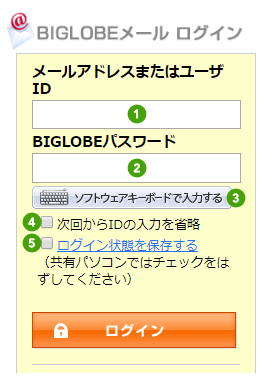
STEP3 メールを確認する
ログインするとBIGLOBEメールが表示されます。メールタブの「受信箱」から受信メールを確認してください。
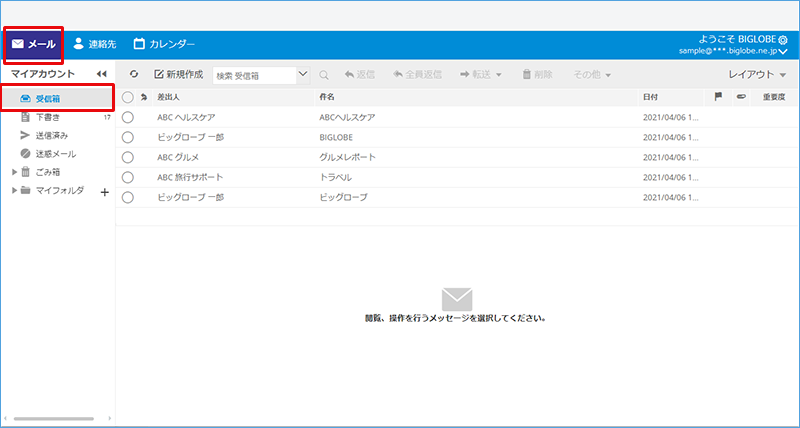
ログアウトするには
画面右上のメールアドレス部分をクリックし、[ログアウト]をクリックしてください。
- 共有パソコンを使用した場合は、第三者がお客さまのメールアカウントにログインするのを防ぐため、必ずログアウトするようにご注意ください。
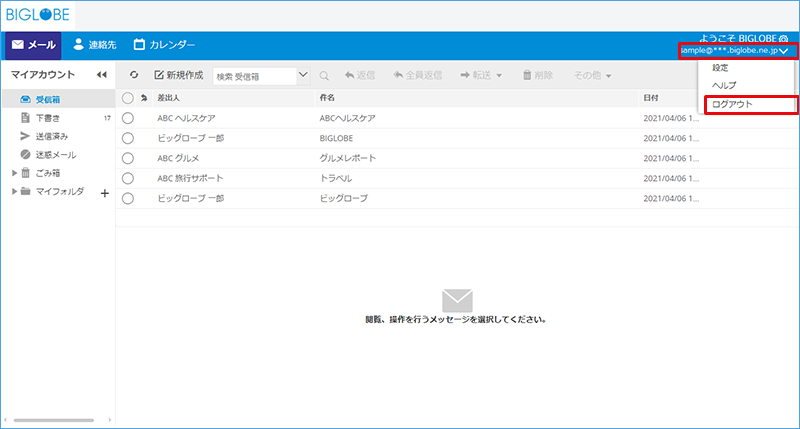
以上です。
よくある質問
アンケートにご協⼒ください
このページは役に⽴ちましたか︖
